Vista de estudiante para profesores
Experimenta Flat for Education desde la perspectiva de un estudiante.
Vista Previa del Estudiante
La función de Vista Previa del Estudiante te permite ver exactamente lo que tus estudiantes experimentan en Flat for Education. Puedes acceder a ella a través del botón "Vista Previa del Estudiante" en las páginas de Clases y Tareas. Esta cuenta de prueba especial incluye todas las mismas características que una cuenta de estudiante regular, permitiéndote:
- Usar el editor: Componer música, editar partituras y completar tareas tal como lo hacen tus estudiantes.
- Experimentar las tareas: Abrir, completar y enviar tareas, incluyendo hojas de trabajo y tareas de rendimiento.
- Probar características: Ver cómo aparece el editor con conjuntos de herramientas personalizados, plantillas de partituras bloqueadas y hojas de trabajo generadas.
Algunas notas importantes:
- Cambiar entre cuentas: Cambia fácilmente de nuevo a tu cuenta de profesor en cualquier momento usando el botón "Salir de Vista Previa del Estudiante".
- Reiniciar para un nuevo comienzo: Reinicia la cuenta de prueba siempre que necesites un nuevo comienzo.
- No se necesita licencia: Usa esta función tantas veces como desees sin afectar el conteo de tu licencia. Las cuentas de vista previa de estudiantes se muestran como estudiantes regulares dentro de tus clases y se pueden eliminar como cualquier otra cuenta de estudiante.
Entendiendo la Experiencia del Estudiante
Esta sección proporciona información sobre cómo tus estudiantes interactuarán con Flat for Education. Aunque puedes usar la función "Vista Previa del Estudiante" para experimentar la plataforma desde la perspectiva de un estudiante (más sobre eso a continuación), esta sección se centra en la experiencia central del estudiante dentro de la plataforma.
1. Unirse a una Clase:
Cuando agregas a un estudiante a una clase, lo verá reflejado en su panel de control. Desde allí, pueden acceder fácilmente a la clase y ver todo el contenido compartido, incluidas las tareas y anuncios del profesor.
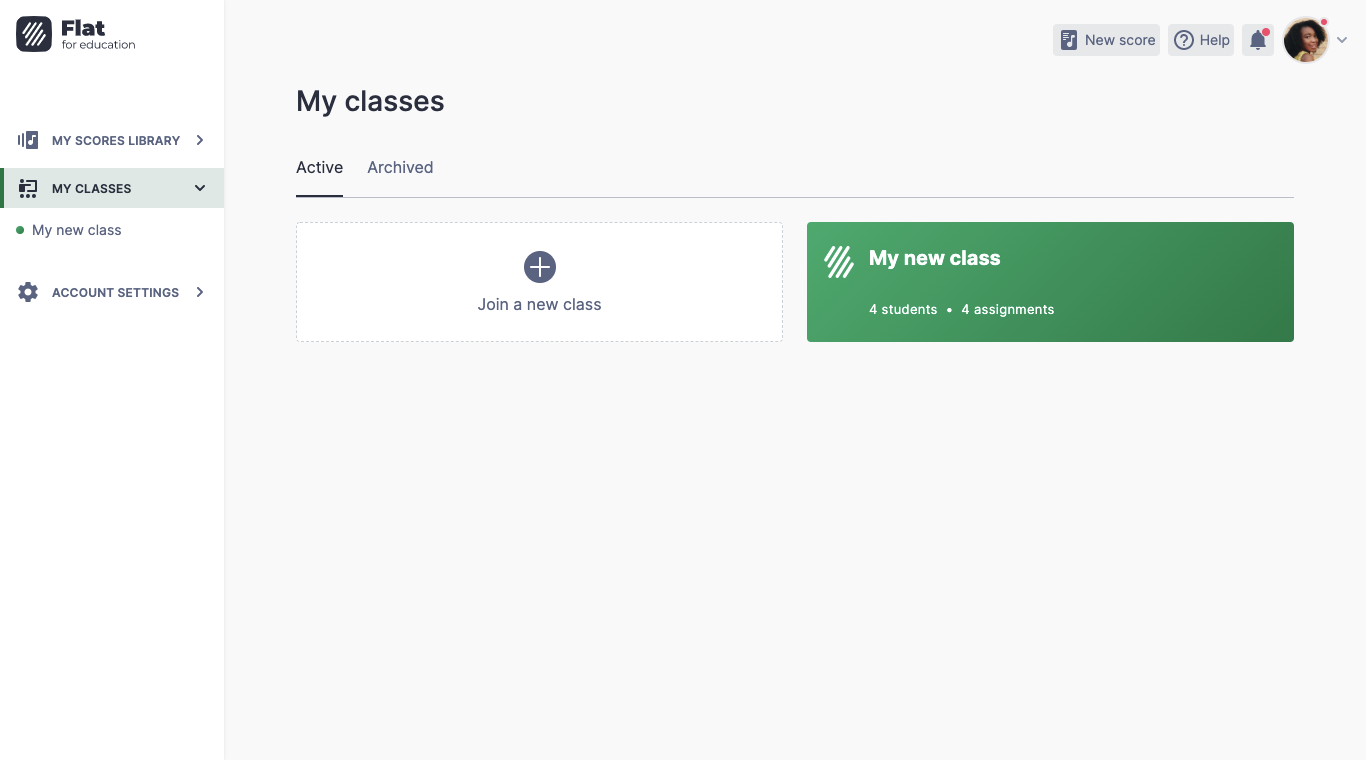
2. Trabajando en Tareas:
- Comenzar una Tarea: Dentro de una clase, los estudiantes pueden identificar y comenzar fácilmente las tareas asignadas. Cuando inician una nueva tarea, se crea y guarda automáticamente una nueva partitura en su biblioteca.
- Enviar Trabajo: Una vez que una tarea está completa, los estudiantes pueden enviar fácilmente su trabajo. También pueden incluir un comentario para que lo revises.
- Envío Móvil: En dispositivos móviles, el botón "Entregar" está convenientemente ubicado en la barra lateral de la tarea.
- Enviar Partituras Existentes: Los estudiantes pueden enviar partituras existentes desde su biblioteca seleccionando "Agregar una partitura existente" dentro del área de envío de tareas.
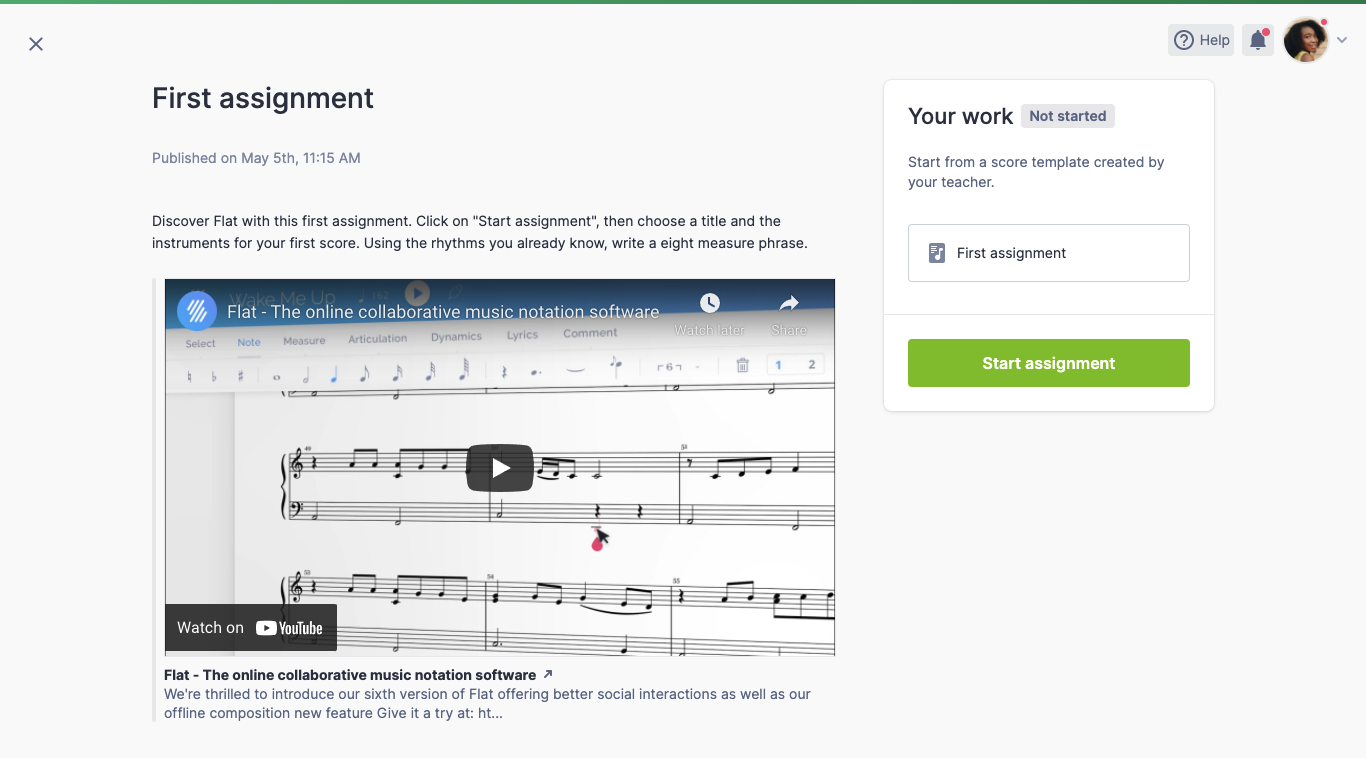
3. Editar Trabajo Enviado:
Después de la entrega, los estudiantes aún pueden editar su trabajo. Pueden hacer cambios en una partitura existente o agregar nuevas partituras a una tarea. Para hacer esto, simplemente:
- Abren la tarea.
- Hacen clic en "Editar."
- Realizan los cambios necesarios.
- Hacen clic en "Entregar" de nuevo.
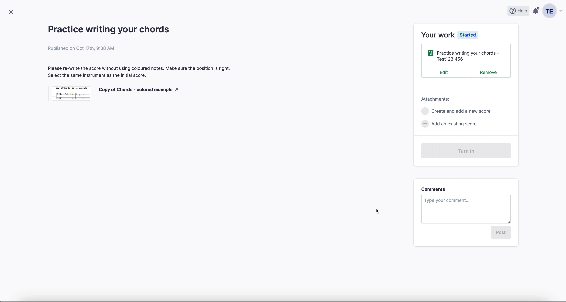
Manual del Estudiante
También hemos preparado este manual para que lo descargues y compartas con tus estudiantes, facilitando que lo consulten cuando lo necesiten.
Esta página ha sido traducida automáticamente del inglés. Ver la versión original en inglés.